- Alle producten zijn toegevoegd aan uw winkelmandje.
Uitleg hoe u de instelling van de printer kunt wijzigen, met voorbeelden.
Om de materialen op deze website optimaal te kunnen gebruiken dient u voor het afdrukken de printer de juiste instellingen mee te geven.
Niet iedereen weet exact hoe dit gedaan dient te worden, vandaar dat ik deze korte richtlijn schrijf over hoe en waar de printer instellingen te vinden zijn.
Let op! Dit is een algemene richtlijn, per printer merk / type en versie van het besturingssysteem kunnen de schermen en beschikbare opties verschillen.
Ik ga in dit artikel dan ook uit van de printers en besturingssystemen die bij mij beschikbaar zijn.
Voor windows:
Open het document of de afbeelding welke u wenst te printen.
Ga vervolgens naar "Bestand > Afdrukken" hiermee opent u het venster "Afdrukken".

Selecteer bovenaan in dit venster de printer welke u wilt gebruiken voor het afdrukken.
Klik vervolgens aan de rechterzijde onder het "printer selecteren" vak op "Voorkeursinstellingen".
Hiermee opent u het venster "Voorkeursinstellingen" van de zojuist geselecteerde printer.
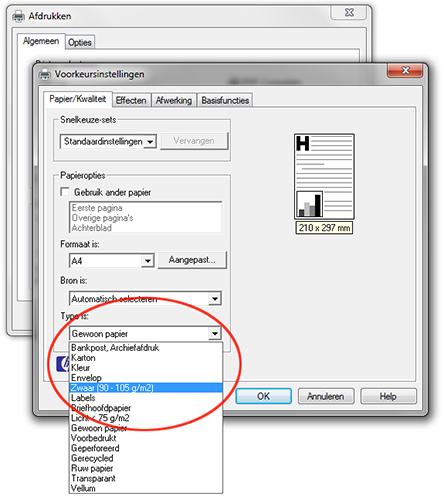

In dit venster zoekt u de optie gelijk aan of lijkend op : Type papier, Medium type, papiersoort.
Zoals u in de hierboven weergegeven afbeeldingen kunt zien staat deze optie voor elke printer op een andere locatie.
De eerste afbeelding is van een HP laserjet monochroon printer, de tweede is van een Canon Pixma fotoprinter.
Wat u bij deze instelling moet aangeven is afhankelijk van het gebruikte materiaal en is te vinden in de bijgeleverde handleiding.
Als laatste kunt u afhankelijk van het soort materiaal wat u wilt printen en de printer die u gebruikt nog de afdrukkwaliteit instellen.
In het geval van de Canon printer (rechts) staat deze instelling direct onder het "Mediumtype" selectie menu, de HP laser printer heeft geen dergelijke instelling.
Vaak vind u de kwaliteit instelling onder de naam Kwaliteit instelling, Afdruk kwaliteit of resolutie.
Dit zijn de belangrijkste instellingen, klik vervolgens op "OK" om uw instellingen te bevestigen en vervolgens op "Afdrukken" of "Printen" om de afdruk te maken.
Let op! Wanneer u deze vensters sluit om een wijziging aan te brengen in uw document dan moet u in de meeste gevallen deze instellingen opnieuw wijzigen zoals hierboven beschreven.
Voor Mac:
Open het document of de afbeelding welke u wenst te printen.
Ga vervolgens naar "Bestand > Druk af" hiermee opent u het venster voor de printer instellingen.

Selecteer bovenin dit scherm bij "Printer" de printer waarmee u wilt gaan afdrukken.

Klik vervolgens waar in dit voorbeeld safari staat, om een selectie menu met printer instellingen te openen.
Zoek in dit menu naar een optie als: "Afwerking, Print setting, Printer instelling, Papiertype/kwaliteit" deze opties varieren per printer.
Hiermee opent u de instellingen voor de kwaliteit en papiertype selectie.
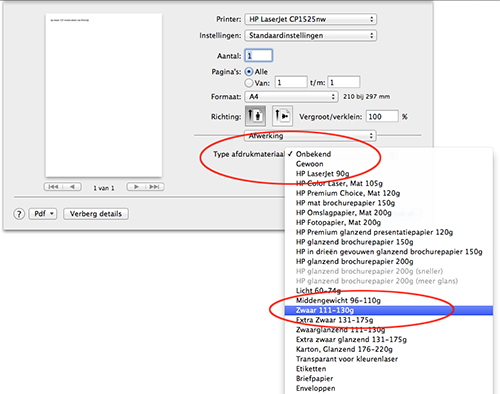
Vervolgens selecteert u hier de optie lijkend op "Afdrukmateriaal, papier type, medium type of papier instelling".
Waarna u het type papier kan instellen dat u nodig heeft om uw print te kunnen maken.
Wat u bij deze instelling moet aangeven is afhankelijk van het gebruikte materiaal en is te vinden in de bijgeleverde handleiding.
Als laatste kunt u afhankelijk van het soort materiaal wat u wilt printen en de printer die u gebruikt nog de afdrukkwaliteit instellen.
Vaak vind u de kwaliteit instelling onder de naam Kwaliteit instelling, Afdruk kwaliteit of resolutie en in het zelfde venster als de selectie voor papiertype.
Dit zijn de belangrijkste instellingen, klik vervolgens op "Druk af" om de afdruk te maken.
Let op! Wanneer u dit venster sluit om een wijziging aan te brengen in uw document dan moet u in de meeste gevallen deze instellingen opnieuw wijzigen zoals hierboven beschreven
Als mac gebruiker kunt u de hierboven gemaakte wijzigingen eenvoudig opslaan voor later gebruik door boven in het afdruk venster onder de printer selectie bij "instellingen" het selectie menu te openen.
Vervolgens gaat u hier naar "Bewaar huidige instellingen als voorinstelling" waarna u deze instelling een naam kan geven en opslaan voor alle printers of alleen de huidige printer.
Hierdoor kunt u bij herhaaldelijk gebruik alleen deze voorinstelling selecteren en dan staan direct de instellingen goed.

